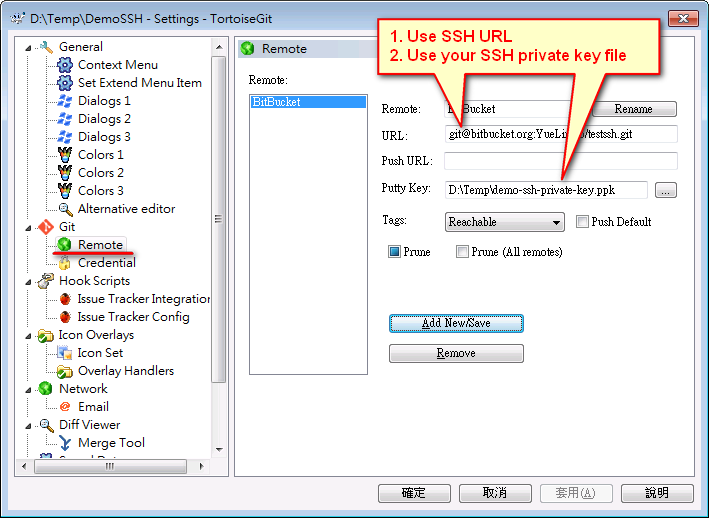相關問題 如何在同一台電腦中存取不同 BitBucket/GitHub/GitLab 帳號下的遠端版本庫
簡單回答
主要步驟:
- 新建 SSH Key pair
- 在遠端放 SSH public key。
- 在本地端的版本庫的 remote 中使用 SSH URL 和 SSH private key 檔案。
實際例子
這裡使用 BitBucket 做為例子,同樣的概念和做法,也可以用在 GitHub、GitLab 上!!!
首先,開啟 TortoiseGit Settings 畫面,啟動「Re-run First Start Wizard」
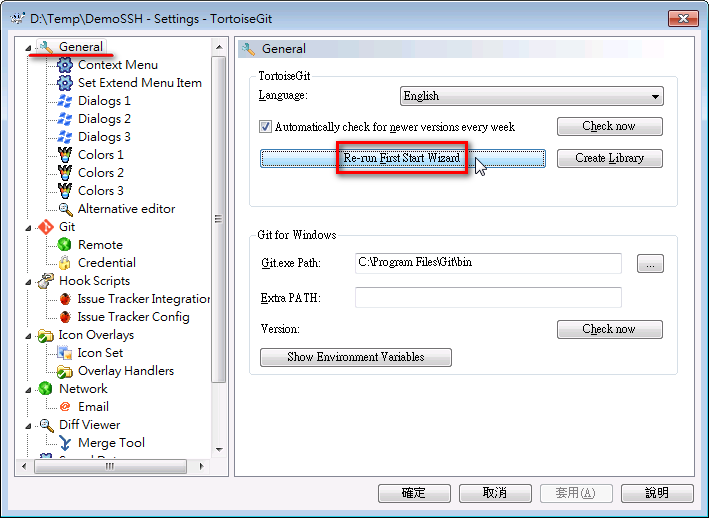
啟動精靈後,一直按下一步來到下面這個畫面

首先 SSH 工具選「TortoiseGitPlink」
然後如果你還沒有適用於 TortoiseGitPlink 的 SSH key 的話,請按「Generate PuTTY key pair」
出現 PuTTY Key Generator 畫面,按「Generate」以產生金鑰
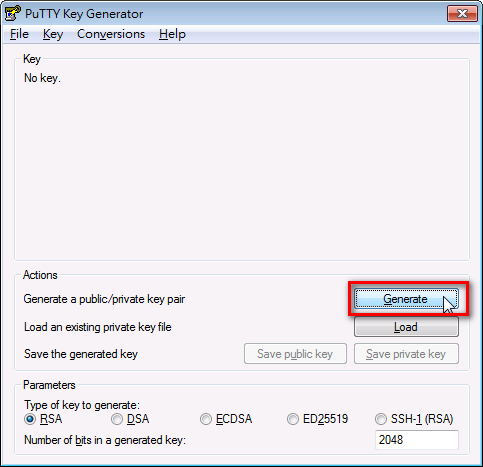
移動你的滑鼠直到它完成
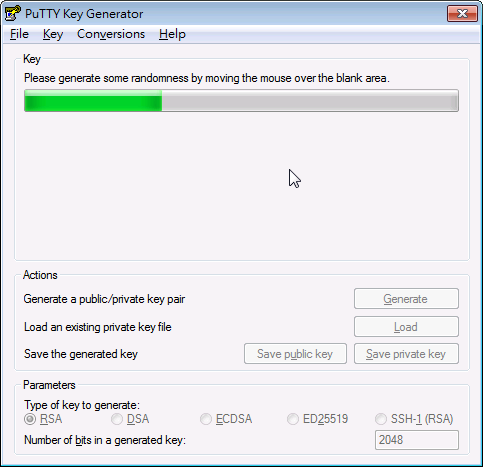
然後複製 public key,輸入 passphrase,儲存 private key
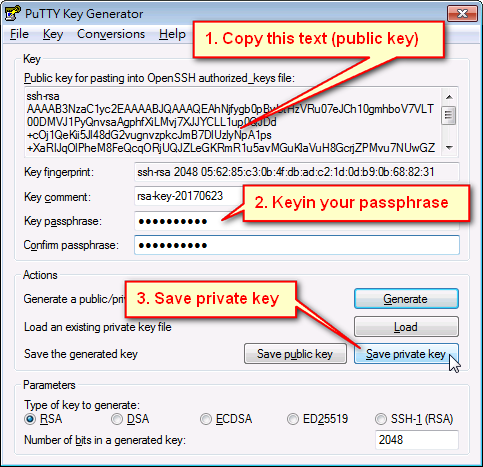
複製 public key 後,就可以前往 BitBucket 加入「開發金鑰」
[注意] BitBucket 有「開發金鑰」(Deployment key)和「佈署金鑰」(Deploy key)之分,在這裡要設定開發金鑰。
首先,檢視你的個人資訊
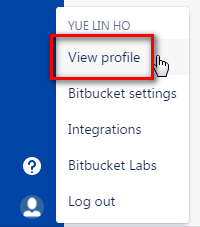
加入 SSH key
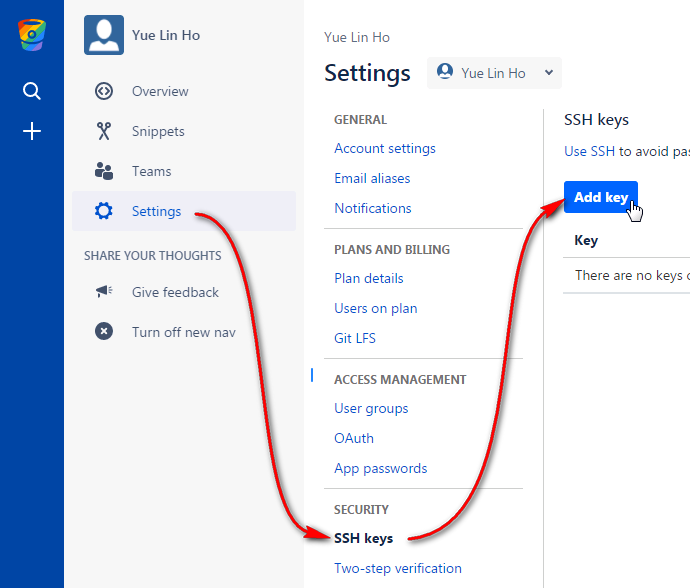
複製貼上剛剛產生的 public key,然後按「Add key」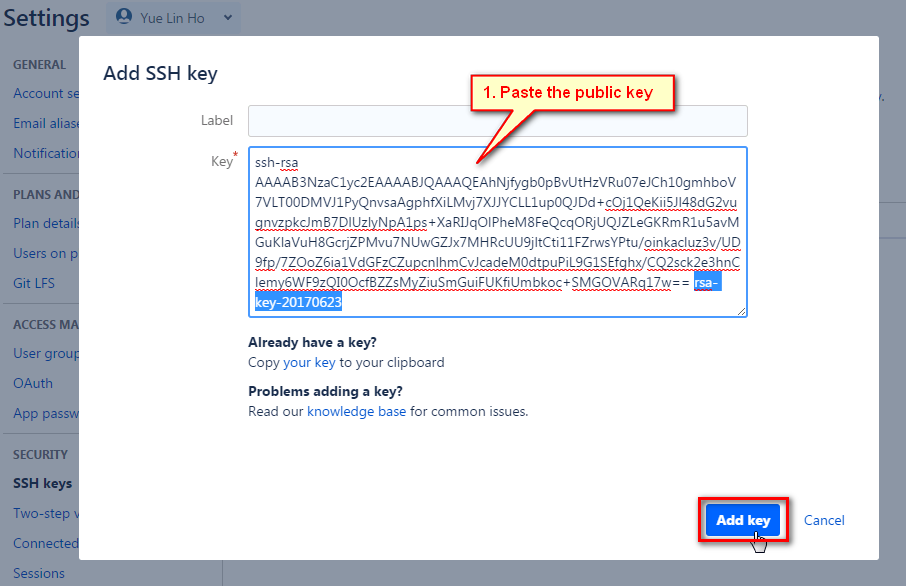
接著到你的 BitBucket 遠端版本庫的頁面,選擇 SSH 型式的 URL(以「git@」開頭),以便複製它。
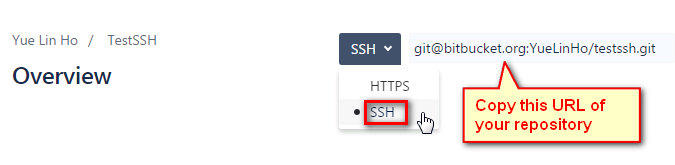
回到本機電腦的版本庫,開啟該版本庫的 TortoiseGit Settings 畫面,將 Remote 的 URL 改為剛剛複製的 SSH URL,然後 Putty key 的部分去瀏覽你剛剛存下來的 SSH private key 檔案,套用設定後就可以離開了。
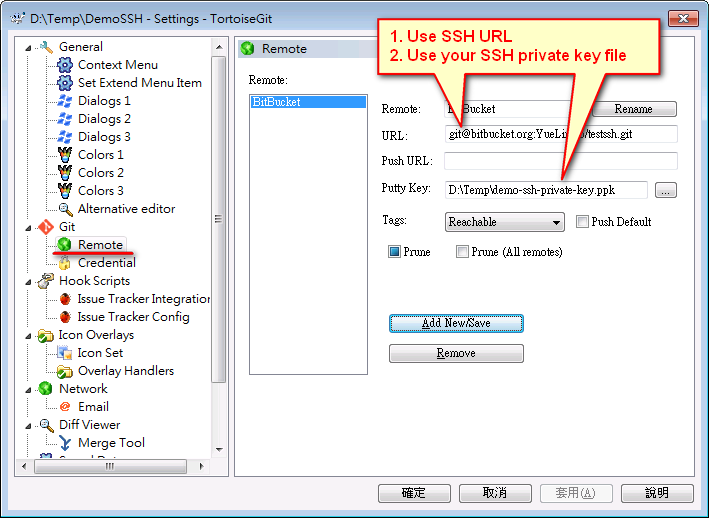
當你第一次 push/pull/fetch 時,會跳出:
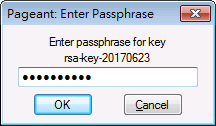
輸入你的 passphrase 後,按「OK」按鈕,接下來會跳出:
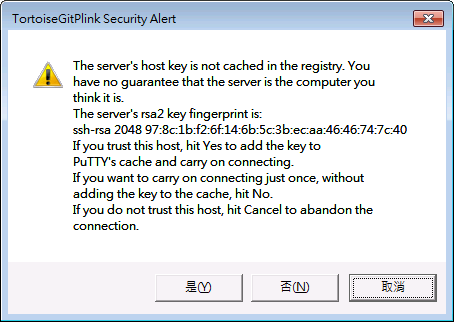
很多英文... 不想了解的直接按「是(Y)」 XD
簡單說,它在問你要不要快取你的金鑰和 passphrase
你有三個選擇:
如果你信任這個伺服器上的公鑰的話,按「是」
如果你不確定是不是能信任這個公鑰,但還是想完成此次操作,按「否」
取消本次操作
按「是」之後,Pegeant 這支程式會跑起來
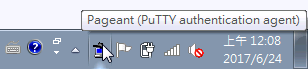
把它開起來看,就會發現它快取了你的金鑰和 passphrase
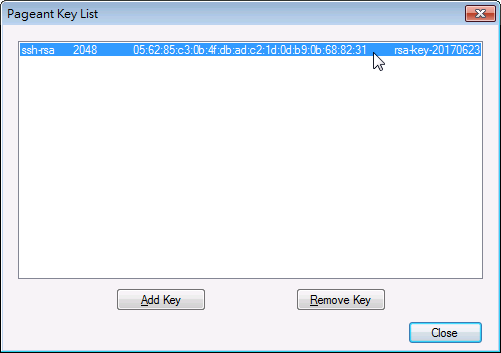
這樣你下次就不用再輸入 passphrase,之後就可以直接 push/pull/fetch 了。
複習一下
三個主要步驟:
新建 SSH Key pair
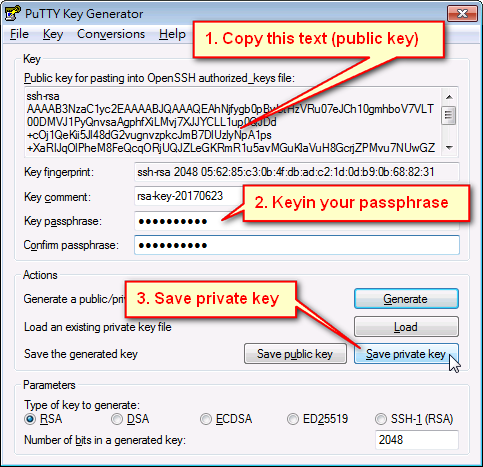
在遠端放 SSH public key。
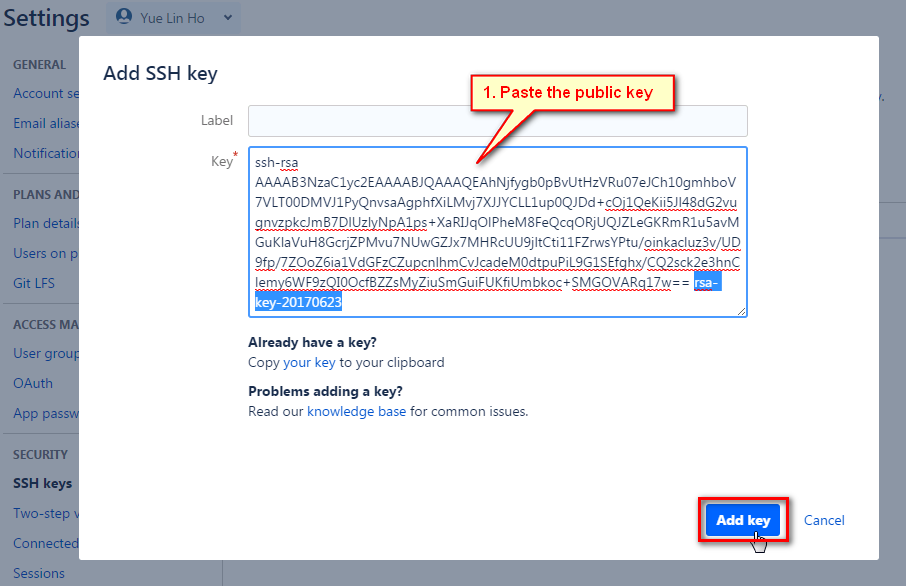
在本地端的版本庫的 remote 中使用 SSH URL 和 SSH private key 檔案。